Au commencement, les liens d’affiliation n’existaient pas sous leur forme actuelle.
Vers 1989, William J. Tobin créa et breveta le concept de Marketing d’affiliation tel que nous le connaissons aujourd’hui. Il créa de même le premier programme d’affiliation pour sa compagnie PC Flowers & Gifts.
Puis vint Internet et Amazon avec…
Amazon créa en 1996 le premier programme d’affiliation sur le web, son célèbre « Programme Partenaires ».
Et les liens d’affiliation ont vu le jour…par millions!
Aujourd’hui, nous allons essayer de mieux comprendre ces liens, pour que vous puissiez les optimiser selon vos besoins.
Les liens d’affiliation, comment ça fonctionne?
Un lien sur un site web a pour but principal de vous emmener quelque part depuis un point A vers un point B.
En d’autre termes, il vous permet de passer d’une page à une autre sur le même site, ou vers un autre site.
Par exemple, quand vous êtes sur l’une des pages du site Affilior.com et que vous voulez en savoir plus sur nous, vous cliquez sur le lien du menu en haut, intitulé « A propos », et là, vous êtes redirigé vers cette page.
Exemple d’un lien normal
Pour aller sur la page « A propos », vous pouvez cliquer sur le mot « A propos », mais derrière ce mot, on retrouve le lien suivant:
https://affilior.com/fr/a-propos-daffilior/
La partie en vert, c’est le site web, et la partie en bleu, c’est la page sur ce site, celle vers laquelle vous allez être envoyé.
Un lien d’affiliation, c’est un peu différent.
C’est un lien (URL) spécial qui contient non seulement les informations spécifiant le site ou la page vers lesquels vous allez envoyer vos visiteurs, mais aussi des infos permettant de vous identifier, vous affilié, pour pouvoir vous attribuer le mérite d’avoir envoyé des visiteurs vers le site marchand.
En effet, les liens d’affiliation contiennent des informations supplémentaires, telles que votre ID unique d’affiliation, celui que la plate-forme d’affiliation vous a attribué, et bien d’autres infos, que vous pourriez personnaliser sur votre panel d’affilié.
Les marchands utilisent donc ces liens d’affiliation pour savoir qui a envoyé le trafic vers leurs sites Web pour pouvoir lui verser sa commission quand il y a une vente.
Exemple de lien d’affiliation:
Voici à quoi ressemble un lien d’affiliation sur Affilior (Cela diffère selon les plates-formes d’affiliation et le logiciel utilisé).
https://SiteMarchand.com?a_aid=0873807632gh&a_bid=9879fdh9ew
La partie en vert, c’est le site marchand vers lequel vous voulez envoyer vos visiteurs.
La partie en orange, c’est votre Identifiant unique d’affilié.
La partie en bleu, c’est l’identifiant du lien lui même (Pour savoir quel lien sur votre site, texte ou bannière image, a été cliqué).
En cliquant sur l’un de vos liens d’affilié, le visiteur sera acheminé directement vers le site marchand. Notre logiciel installé sur les sites de nos partenaires marchands renverra à Affilior toutes ces informations, qui les affichera pratiquement en temps réel sur votre panneau d’affilié.
Quand vous faites une vente, le marchand le saura, nous le saurons et vous aussi.
Comment optimiser vos liens d’affiliation?
Ce qui suit, concerne autant les liens textes que les bannières images. En effet, derrière une image ou une bannière, on retrouve un simple lien texte.
Le lien d’affiliation que vous recevez de notre part a besoin de quelques actions que nous ne pouvons hélas faire à votre place.
Vos liens d’affiliation: les risques
N’utilisez jamais votre lien d’affiliation tel quel!
Si vous utilisez votre lien sous la forme https://SiteMarchand.com?a_aid=xxxxxx&a_bid=xxxxxxx:
1- Un utilisateur peut juste copier la partie verte (le site marchand) et supprimer ainsi les autres informations de suivi (les parties orange et bleue), empêchant ainsi notre système de vous comptabiliser vos clics et commissions. Il y a des utilisateurs qui n’aiment pas trop utiliser les liens d’affiliation pour faire leurs achats, même si cela ne les touchera pas financièrement.
Parfois, l’utilisateur se rappellera de l’adresse du site marchand et le tapera lui même sur son navigateur.
https://SiteMarchand.com?a_aid=0873807632gh&a_bid=9879fdh9ew
2- Un pirate/affilié qui pu accéder au tableau de bord de votre site pourrait remplacer votre ID (en orange) par le sien, sur votre site, et profiter ainsi de votre trafic en empochant les commissions à votre place.
Votre lien d’affiliation, avant modification par le pirate:
https://SiteMarchand.com?a_aid=VotreID&a_bid=xxxxxxx
Et après:
https://SiteMarchand.com?a_aid=SonID&a_bid=xxxxxxx
Comment protéger vos liens ?
Heureusement, même si nous ne pouvons pas protéger vos liens à votre place, des plugins installés sur votre site peuvent le faire, et assez facilement.
Si vous avez un site web sous WordPress, il existe un grand nombre de plugins que vous pourriez utiliser, mais Pretty Link Lite est le plugin phare (et gratuit) que nous utilisons depuis des années et que nous vous recommandons.
Pour masquer vos liens d’affiliation, ce plugin va créer un fichier (ex:MonSite.com/dossier1/produitX.php) sur votre site, il va y inscrire votre lien d’affiliation nu (de type SiteMarchand.com?a_aid=VotreID&a_bid=xxxxxxx), puis vous laissera créer un nouveau lien (genre: MonSite.com/Produit763) qui lui pointera vers ce fichier créé par Pretty link, où réside votre véritable lien d’affiliation sous sa forme nue.
Ensuite, au lieu d’utiliser sur votre site votre lien d’affiliation nu, vous utiliserez simplement le lien créé avec Pretty Link.
Chaque fois qu’un visiteur cliquera sur ce dernier, le clic atteindra votre lien d’affiliation caché dans le fichier, redirigera le visiteur vers le site du marchand, avec toutes les infos vous concernant en tant qu’affilié.
Tout se passe sans que votre véritable lien d’affiliation ne puisse être modifié durant l’opération de clic depuis votre site/arrivée sur le site de vente.
Je vous explique pas à pas comment utiliser Pretty Link sur votre site.
Installer et configurer Pretty Link pour cacher vos liens d’affiliation
1– Connectez vous à votre dashboard wordpress, en allant sur l’adresse d’accès administrateur, genre, VotreSite.com/wp-admin
2– Dans WordPress, sur le menu vertical à gauche, survolez avec la souris Extensions, puis cliquez sur Ajouter
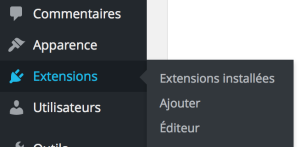
3– Dans la page d’ajout d’extensions, saisissez Pretty Link dans le champs de recherche.
![]()
4– Le plugin Pretty Link Lite est le premier qui sort dans les résultats de recherche. Cliquez sur Installer maintenant
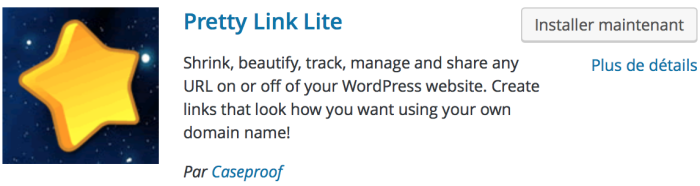
5– Puis, après quelques secondes, cliquer sur Activez l’extension
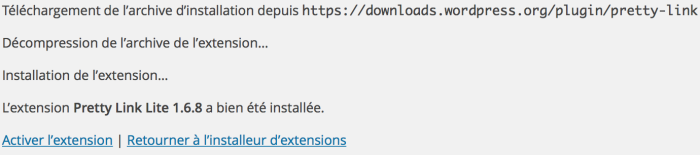
Vous serez amené vers une page ou tous vos plugins sont listés.
A cette étape, le plugin pour cacher vos liens d’affilié est installé et activé. Si vous avez déjà installé un plugin pour gérer le cache, celui-ci vous demandera de « Vider le Cache » (Vous pouvez le vider à chaque changement effectué sur les plugins).
6– Sur votre Dashboard, à gauche en bas, Vous verrez apparaitre l’icône (Etoile jaune) et le nom du plugin. Survolez-le avec la souris, puis cliquez sur Add New Link

7– Vous aller atterrir sur la page suivante. Suivez les indications sur l’image pour créer votre premier lien (Bien entendu, devant le champs « Pretty Link*, vous verrez l’adresse de votre propre site, au lieu de celle d’Affilior.com).

C’est bon? Félicitation! Votre premier lien affilié, caché des yeux des curieux, est prêt à l’emploi.
8– En cliquant sur le bouton « Create« , vous serez emmené sur une page qui liste tous les liens Pretty Link que vous avez crées. C’est là que vous pourriez les récupérer pour les insérer dans vos articles, sur votre site web. Voyons un peu comment on peut faire cela.

Rien de sorcier en fait, il vous suffit de cliquer sur la petite icône en bas de votre lien d’affiliation, sous sa nouvelle forme, et le tour est joué. Vous pourriez le coller dans la boite de dialogue wordpress qui sert à créer des liens sur vos articles et pages.
Vous voulez que je vous montre? Allons-y!
Insérer un lien Pretty Link dans un article
Vous êtes en train de rédiger votre test d’un produit d’affiliation, et c’est le grand moment où vous voulez insérer votre premier lien d’affiliation protégé, auparavant créé à l’aide de l’extension wordpress « Pretty Link ».
Voici comment faire.
9– Dans l’éditeur wordpress, là où vous rédigez vos articles, sélectionnez le texte qui servira comme comme ancre à votre lien (Anchor text en anglais), c’est à dire, le mot ou la phrase de votre article que le visiteur cliquera pour aller sur le site marchand.
Voici un exemple (ne cliquez pas dessus pour l’instant) Cliquez ici pour en savoir plus sur nos produits
Dans cet exemple, la phrase soulignée c’est le texte d’ancrage, qui sert de support au lien et qui lui-même n’est pas directement visible.
Dans votre cas, l’ancre de vos liens peut être le nom du produit promu, une incitation à cliquer, etc.
Donc, pour insérer votre lien d’Affiliation, il vous suffira de sélectionner le/les termes qui serviront comme ancre à votre lien, Puis de cliquer, dans la barre du menu d’édition en haut de l’article, sur l’icône représentant un lien.

10– Vous verrez s’afficher une fenêtre qui vous demandera de spécifier la cible de votre lien. C’est là que vous collerez (contrôle+V) votre lien Pretty Link précédemment copié (Vous vous rappelez avoir cliqué sur la petite icône pour copier ce lien, n’est-ce pas?)

Pour permettre à vos visiteurs de revenir facilement vers votre site, n’oublier pas de cocher la case « Ouvrir le lien dans un nouvel onglet« .
Il ne vous reste plus qu’à cliquer sur « Mettre à jour » est le tour est joué.
Votre premier lien d’affiliation sécurisé est bien mis en place.
Maintenant, chaque fois qu’un visiteur cliquera sur votre texte d’ancrage (votre lien), il activera le lien Pretty link qui ira chercher dans le fichier sécurisé votre véritable lien d’affiliation, ce qui redirigera votre visiteur vers le site marchand.
Votre visiteur fait un achat et vous empochez la commission. Merci Pretty Link!
Le cas des bannières et autres images
Les codes pour afficher les bannières, ceux que vous retrouverez sur votre panneau d’affilié, et qui servent promouvoir les produits disponibles sur Affilior, contiennent également votre lien d’affiliation nu (non protégé).
Comment les protéger alors? Cela se passe exactement comme pour les liens textes.
Dans votre panneau d’affilié, vous avez accès au code bannière, que vous pourriez coller directement dans votre article, dans la partie HTML de l’éditeur wordpress. Dans ce cas, la bannière ne se trouve pas réellement sur votre site, mais bel et bien sur Affilior.com.
Si vous collez directement ce code dans votre article, tout fonctionnera « presque » normalement: La bannière sera affichée et votre lien d’affiliation fonctionnera.
Cependant, votre lien ne sera pas du tout protégé.
Le plus simple serait de juste cliquer avec le bouton droit sur l’image, puis l’enregistrer image, ensuite la rajouter dans votre article et lui appliquer un lien Pretty link. Cela se passe exactement comme pour rajouter votre lien Pretty Link à l’ancre de votre lien (Points 9 et 10).
Notez finalement qu’Affilior propose à ses affiliés un outil intégré pour protéger leurs liens (AffLinkProtector), à condition qu’ils aient accès au serveurs de leurs sites et qu’ils s’y connaissent un peu en FTP et autres outils côté serveur.
Encore mieux, nous proposons le Direct Link, un moyen encore plus facile de ne plus utiliser votre lien d’affiliation standard, mais un simple line direct vers le site de vente d’un produit. Je vous recommande vivement d’utiliser ce procédé pour vous simplifier la vie.
Cliquez ici pour en savoir plus sur le Direct Link
Si vous avez besoin de plus d’aide sur l’un des points traités dans cet article, si vous avez des questions (ou des réponses 🙂 n’hésitez pas à nous laisser un commentaire. Ça nous fera plaisir!

